

Escrito por Nathan E. Malpass, Última actualización: 3 de agosto de 2022
WhatsApp permite a los usuarios chatear con un grupo dentro de la plataforma. Como puede suponer, estos grupos tienen sus propios números de contacto. Entonces, tiene sentido exportar contactos de grupo de WhatsApp en caso de que necesite comunicarse con ellos fuera de línea.
Exportar los números de contacto de un grupo de WhatsApp puede ser una excelente manera de asegurarse de tener la información de contacto de todos los miembros. En caso de que necesite contactarlos fuera de WhatsApp, tiene la posibilidad de hacerlo.
Esta guía le enseñará cómo exportar los contactos del grupo de WhatsApp, para que pueda asegurarse de tener la información de todo el grupo sin conexión. También te enseñaremos cómo transferir datos de WhatsApp de un iPhone a otro a través de una herramienta llamada FoneDog WhatsApp Transfer.

Parte #1: Cómo exportar contactos de grupos de WhatsAppParte n.º 2: Consejo adicional: transfiera contactos de WhatsApp de iPhone a iPhoneParte #3: Para resumirlo todo
Una cosa que puede hacer para exportar los contactos del grupo de WhatsApp es usar una extensión para Google Chrome. Puede hacerlo utilizando el navegador web Google Chrome e iniciando sesión en WhatsApp Web desde su computadora. Los pasos para hacerlo son los siguientes:
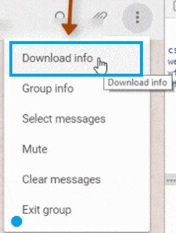
Lo mejor de usar esta extensión de Chrome es que coloca la lista completa de contactos en una sola hoja de Excel. Además, cada nombre coincide con su correspondiente número y usuario de WhatsApp. Además, le dirá si un número de teléfono en particular ya está en la libreta de direcciones de su teléfono o no.
Puede usar la función Inspeccionar elemento de un navegador para exportar los contactos del grupo de WhatsApp en su computadora. Para hacer eso, simplemente tiene que copiar los datos de texto del sitio web. A diferencia del método anterior, este método no implica una extensión y es menos automático.
Es una forma manual de copiar el texto o los números del sitio web y corregirlos en la hoja de cálculo. Como tal, debe organizar "manualmente" el nombre y sus números correspondientes utilizando una hoja de cálculo como Excel.
Aquí están los pasos sobre cómo hacerlo:
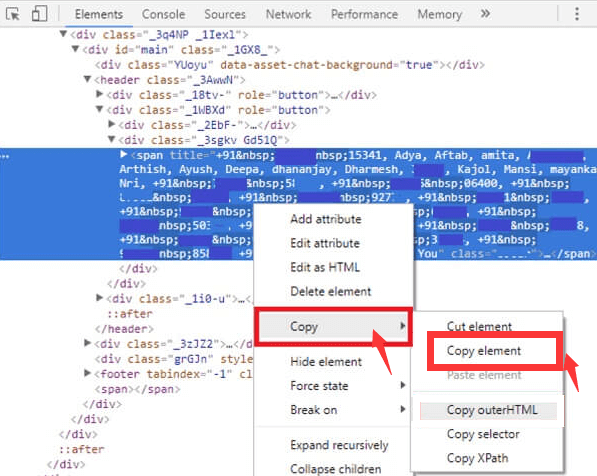
Ahora que sabe cómo exportar contactos de grupos de WhatsApp, en esta sección también puede aprender cómo transferir datos de WhatsApp, incluida la información de contacto, de un dispositivo iOS a otro. Para hacer eso, necesitará una herramienta llamada Transferencia de WhatsApp de FoneDog. Le ayuda a realizar copias de seguridad, restaurar y transferir datos de WhatsApp para garantizar que no se pierdan.
Descargar gratisDescargar gratis
Los datos de WhatsApp admitidos incluyen mensajes, registros de llamadas, videos, fotos, contactos y más. La herramienta está disponible tanto en PC con Windows como en computadoras macOS. Además, es compatible con diferentes iPhones, iPads y diferentes versiones de iOS.
Entre sus principales características se encuentran las siguientes:
Estos son los pasos que debe seguir para transferir datos de WhatsApp de un dispositivo a otro:
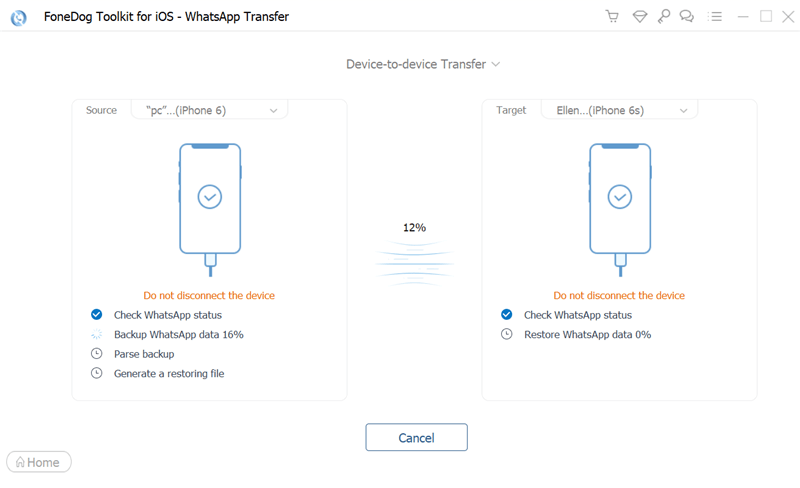
La gente también LeerCómo exportar el chat de WhatsApp a PDF: tu mejor guía en 2022Una guía sobre cómo eliminar videos de WhatsApp de iPhone en 2022
Esta guía le ha brindado las mejores formas de exportar contactos de grupos de WhatsApp. Puede hacerlo a través de una extensión de Google Chrome que tiene la capacidad de obtener los datos de WhatsApp Web. También puede usar la función Inspeccionar elemento de sus navegadores para copiar manualmente los datos de la página web a una hoja de cálculo.
Finalmente, hablamos sobre FoneDog WhatsApp Transfer y cómo se puede usar para realizar copias de seguridad, restaurar y transferir datos de un dispositivo iOS a otro. También se dieron los pasos para transferir datos. ¡Puede tomar la herramienta hoy para transferir sus contactos fácilmente sin problemas!
Comentario
Comentario
Transferencia de WhatsApp
Transmita la información WhatsApp de forma rápida y segura.
descarga gratuita descarga gratuitaHistorias de personas
/
InteresanteOPACO
/
SIMPLEDificil
Gracias. Aquí tienes tu elección:
Excellent
Comentarios: 4.6 / 5 (Basado en: 77 El número de comentarios)